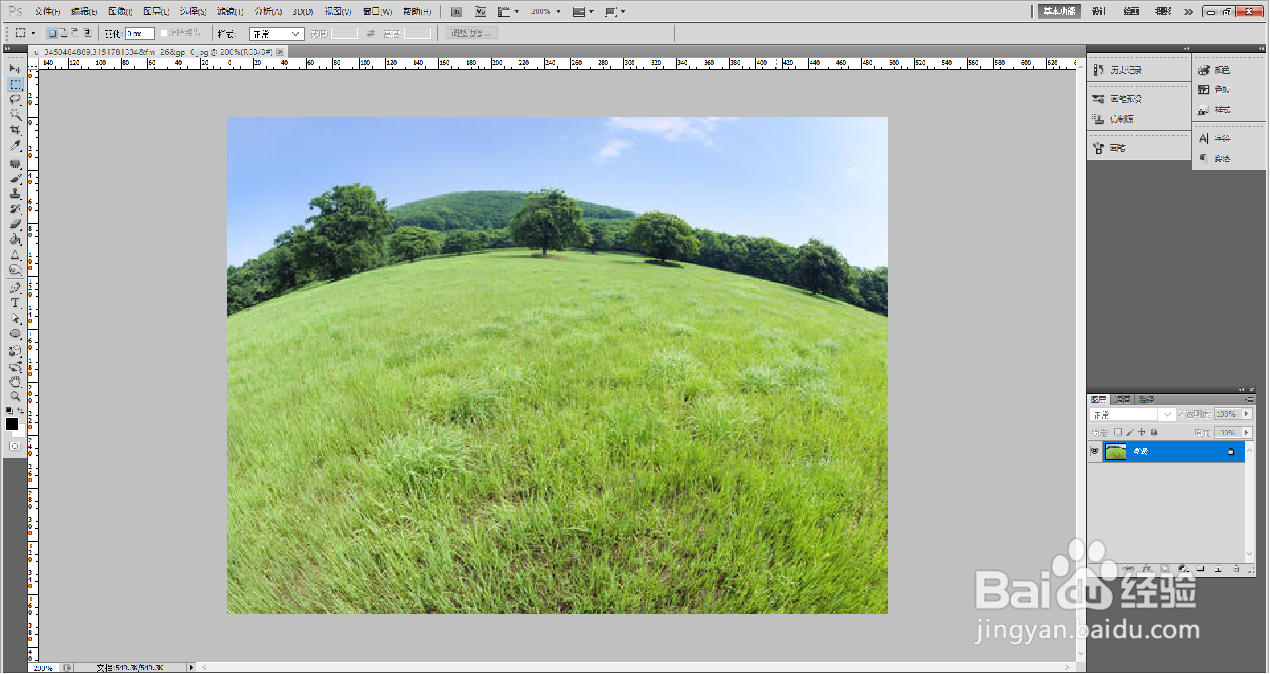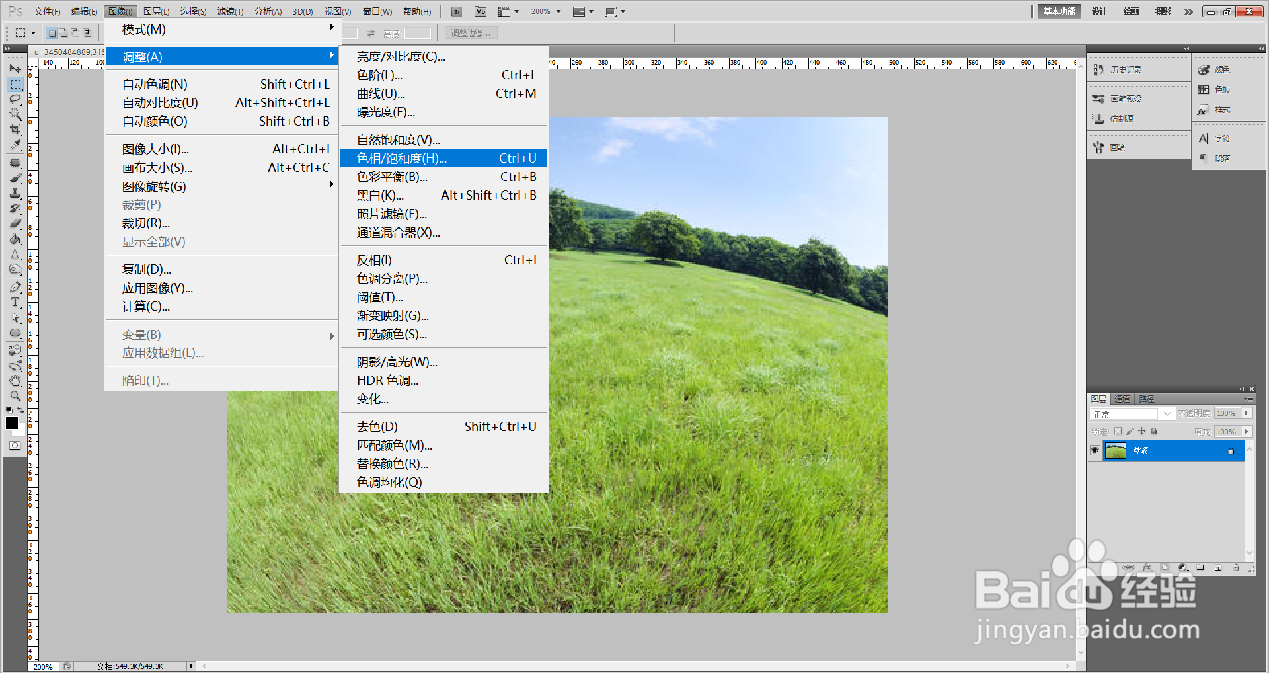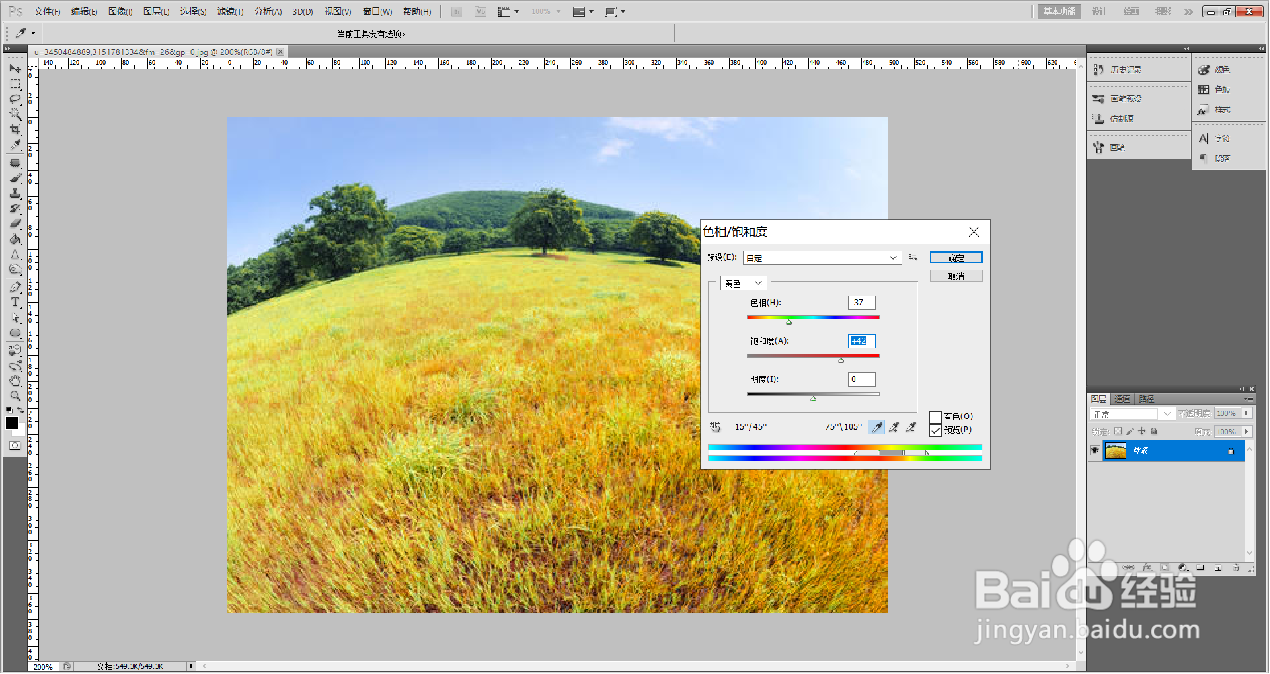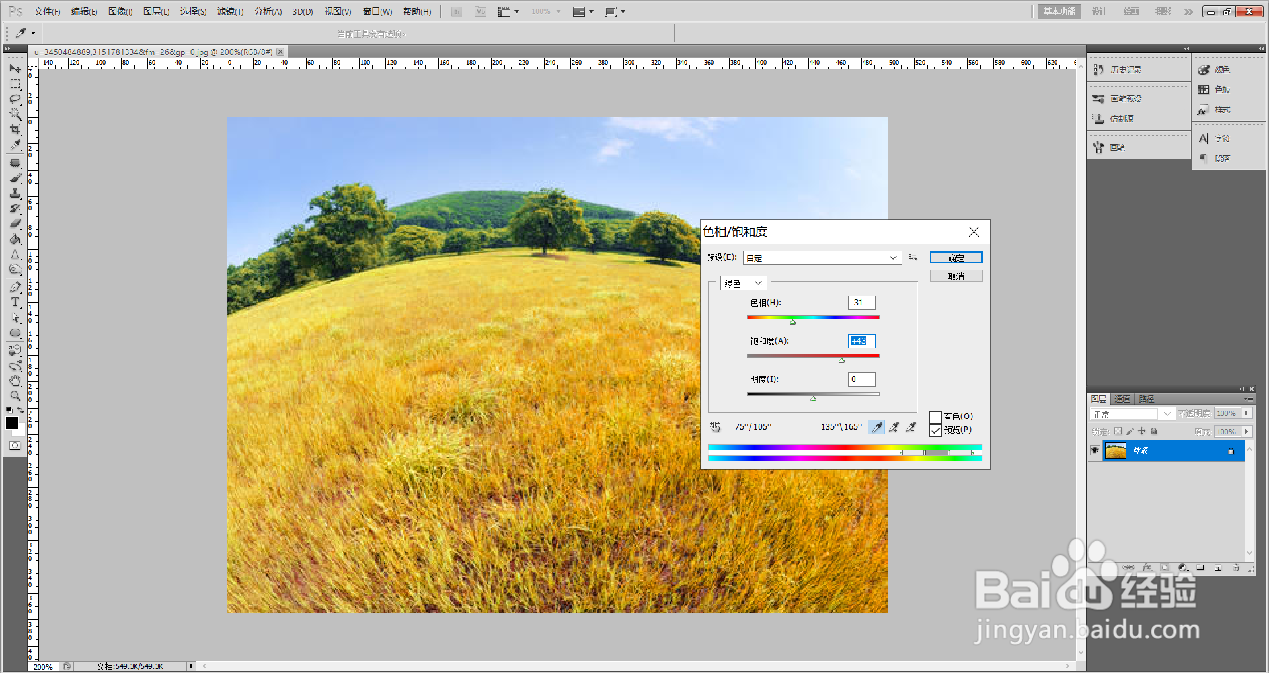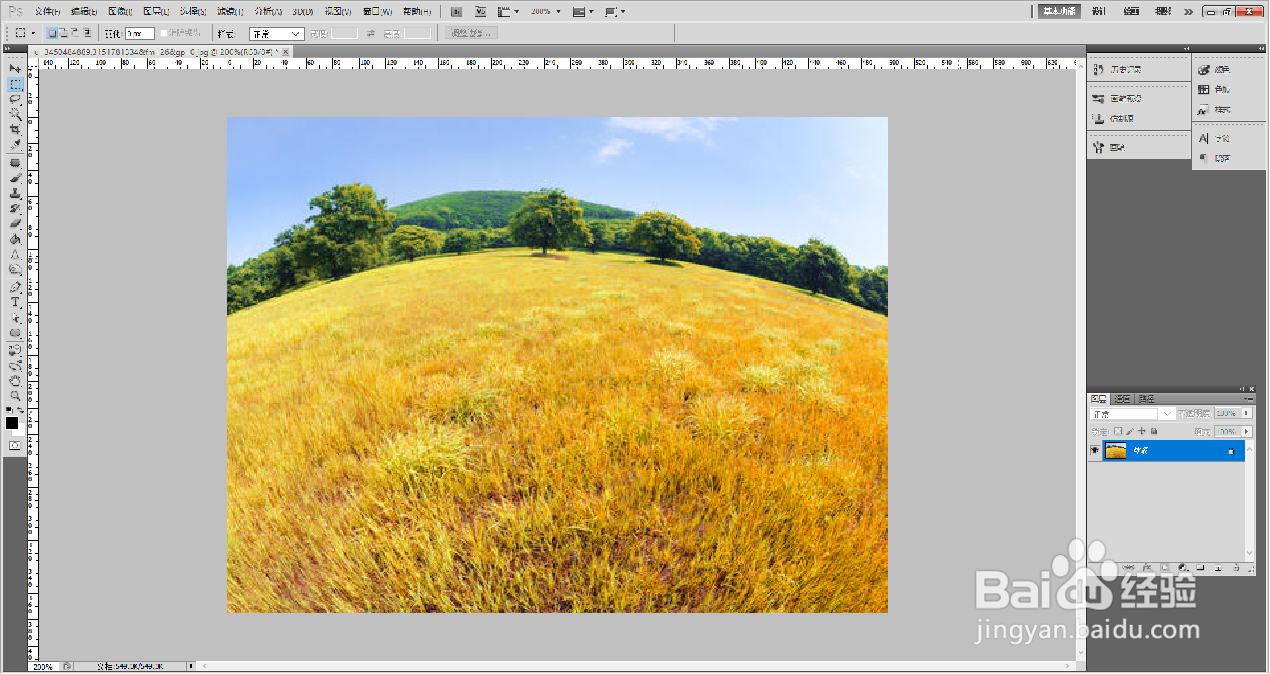PS如何将图片变成秋天效果
1、运行PS软件,点击菜单栏【文件】下拉菜单中的【打开】,导入需要处理的照片,照片中的草地为绿色的。
2、点击菜单栏里的【图像】,在下拉菜单中点击【调整】,然后点击菜单中的【色相/饱和度】选项。
3、页面弹出【色相/饱和度】对话框口,在下拉菜单中选择【黄色】,然后调拖动滑块调整【色相】、【饱和度】、【明度】的数值。
4、黄色参数设置好后,点击下拉菜单选择【绿色】,然后调拖动滑块调整【色相】、【饱和度】、【明度】的数值,设置完毕后,点击【确定】。
5、秋天的效果出现了,草地由原来的绿色变成给了金黄色。PS将图片变成秋天效果完成。
6、总结:1.运行PS软件,点击菜单栏【文件】下拉菜单中的【打开】,导入需要处理的照片,照片中的草地为绿色的。2.点击菜疟觥窖捎单栏里的【图像】,在下拉菜单中点击【调整】,然后点击菜单中的【色相/饱和度】选项。3.页面弹出【色相/饱和度】对话框口,在下拉菜单中选择【黄色】,然后调拖动滑块调整【色相】、【饱和度】、【明度】的数值。4.黄色参数设置好后,点击下拉菜单选择【绿色】,然后调拖动滑块调整【色相】、【饱和度】、【明度】的数值,设置完毕后,点击【确定】。5.秋天的效果出现了,草地由原来的绿色变成给了金黄色。PS将图片变成秋天效果完成。
声明:本网站引用、摘录或转载内容仅供网站访问者交流或参考,不代表本站立场,如存在版权或非法内容,请联系站长删除,联系邮箱:site.kefu@qq.com。
阅读量:47
阅读量:38
阅读量:34
阅读量:32
阅读量:46